适用于
分类(旧)
文本处理 功能更多信息
| 分享时间 | 2024-05-18 23:33 |
| 最后更新 | 2025-02-14 22:17 |
| 修订版本 | 27 |
| 用户许可 | 可自己使用或修改,不可再分享 |
| Quicker版本 | 1.43.59 |
| 动作大小 | 247.1 KB |
简介
轻松收藏和搜索短语,职场懒人、效率达人、客服妹妹都说好用哦。
设置扩展热键
可以设置你喜欢的引导键,此处以“;”键为例:
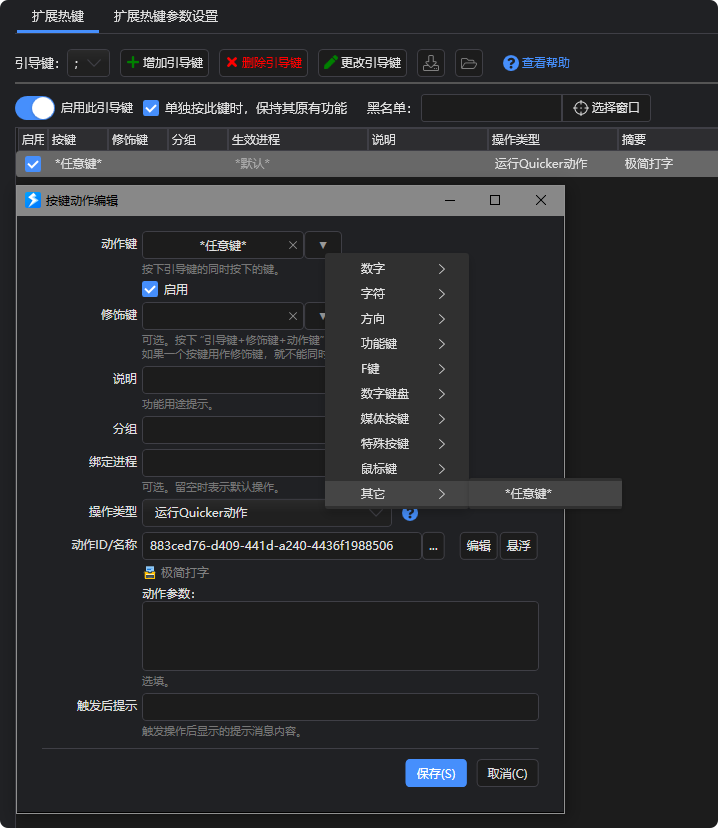
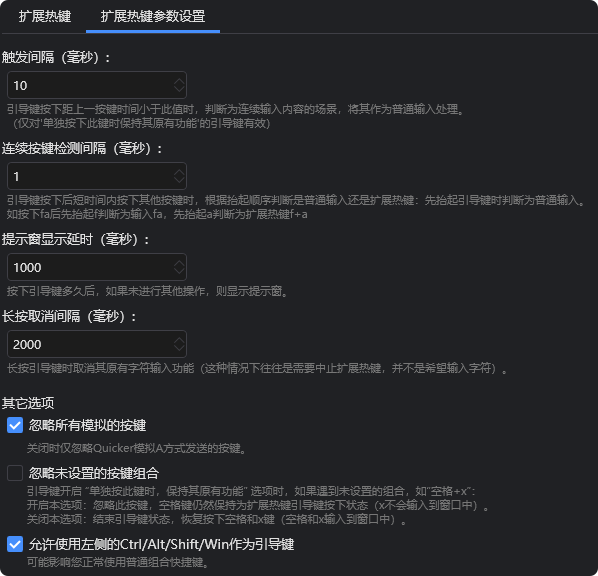
搜索框展示图
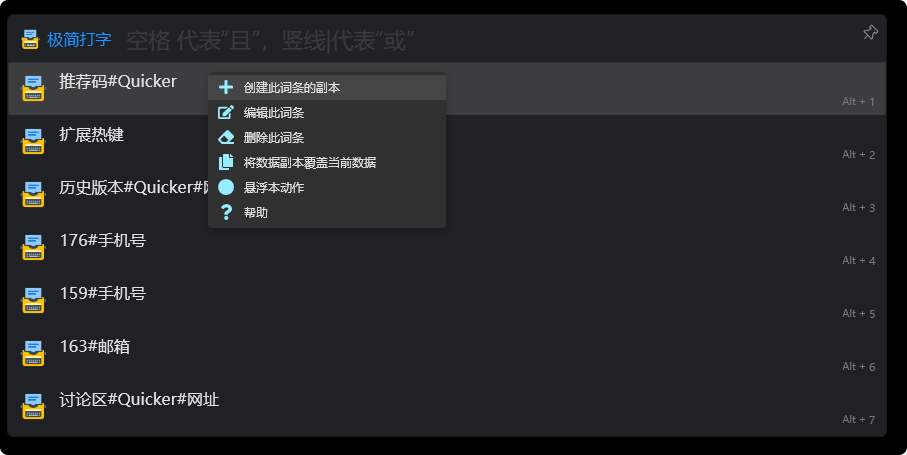
编辑词条展示图
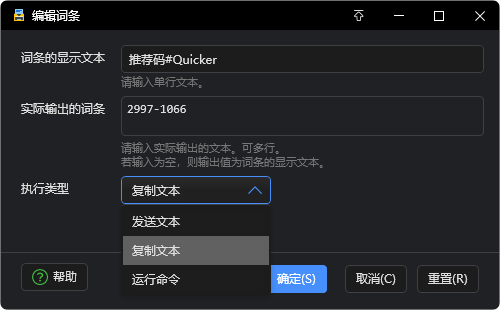
一、动作使用方法
1、设置扩展热键
以分号“;”为例,设置引导键为分号,动作键为“任意键”(在设置动作键的右侧三角形中的“其它”里):
○ 分号+A,添加词条。若选中了文本,则会自动将选中的文本填充到添加词条的输入框。记忆方法:Add。
○ 分号+S,会将选中的文本作为检索值。记忆方法:Select。
○ 分号+B,相当于传递参数“剪贴板文本”,效果是将剪贴板文本 (小于50个字符)作为检索值。记忆方法:Clipboard中的B。
○ 分号+Z,相当于传递参数“自动判断文本”,效果是若选中文本,则会将选中的文本作为检索值,否则获取剪贴板文本 (小于50个字符,10秒内)作为检索值。记忆方法:自动判断的“自”的拼音首字母“Z”。
○ 分号+F,会自动模拟按键Shift+Home,再获取文本作为检索值。记忆方法:Forward,向前选择。
○ 分号+C,会将选中的文本作为检索值。执行类型强制为复制,不会发送文本到窗口。记忆方法:Copy。
○ 分号+R,会将选中的文本作为检索值,执行类型强制为运行选中的文本。记忆方法:Run。
○ 分号+T,不会弹出搜索框,直接翻译并覆盖选中的文本。使用Quicker的翻译模块,会消耗Q豆。记忆方法:Translate。
○ 分号+H,相当于传递参数“帮助”,记忆方法:Help。
○ 分号+1,会自动向左选中一个字符再获取文本。以此类推,分号+数字2至0,会向左选中2至10个字符,用起来很方便。
○ 分号+其它按键,会弹出搜索框。例如;+空格键、;+J键等未被该动作调用的按键,都会弹出搜索框。
2、搜索框快捷键
○ 在搜索框按→键,可展开对应选项的菜单。
○ 在搜索框按“Alt+数字”可打开对应选项。
二、数据安全
○ 动作右键菜单可设置工作目录。建议将工作目录路径设为同步盘中的文件夹路径。
○ 每次对数据进行增删改之前,会自动在工作目录创建数据副本。
○ 搜索框中的选项的右键菜单有将数据副本覆盖当前数据的选项。
三、技巧
1、添加标签
本动作检索词条时,只检索词条的显示文本,不检索输出值。如果要添加邮箱xxx@yyy,词条显示的文本可以填写为“xxx@yyy#邮箱”,这样当搜索“xxx”、“yyy”、“邮箱”均可检索到此邮箱,进而快速输出xxx@xxx。 类似地,可以在显示文本后添加其它标签,例如#手机号、#网址等标签。这不是强制的,只是经验、技巧。
2、通过拼音首字母搜索
例如添加词条显示文本为“推荐码#Quicker”,输出值为xxx,那么搜索tjm,即可输出xxx。
动作右键菜单可设置搜索框的输入法控制,冷门的输入法可能控制不了。
四、细节
○ 本动作搜索时只检索显示文本,不检索输出值。
○ 输出值可以是多行文本。
○ 搜索框在未输入内容时,默认排序为按词条使用频率排序。
○ 搜索框弹出来时,鼠标会自动躲避,以免影响键盘操作。
○ 填写表单时自动转为中文输入法(个别输入法可能不生效)。
○ 动作右键菜单可设置控制搜索框的输入法。
最近更新
| 修订版本 | 更新时间 | 更新说明 |
|---|---|---|
| 27 | 2025-02-14 22:17 | 不是触发于热键时鼠标躲避搜索框。 |
| 26 | 2025-01-04 11:46 | 搜索框消失后还原鼠标位置。 |
| 25 | 2024-07-18 10:02 | 获取的剪贴板文本要小于50个字符才视为有效获取。 |


 京公网安备 11010502053266号
京公网安备 11010502053266号